Ako sa zbaviť choroby v DAYZ

DAYZ je hra plná šialených, nakazených ľudí v postsovietskej krajine Černarus. Zistite, ako sa zbaviť choroby v DAYZ a udržte si zdravie.
MacOS X prichádza s množstvom skrytých funkcií a preferencií , ktoré môžete preskúmať. Tieto skryté funkcie nemôžu byť pre bežných používateľov príliš užitočné a sú určené na použitie vývojármi. Niektoré zo skrytých preferencií sa však môžu skutočne ukázať ako užitočné. Uviedli sme niektoré z užitočných skrytých funkcií, ktoré si môžete na Macu povoliť.
Aby tieto predvoľby fungovali, musíte vstúpiť do aplikácie Terminál. Terminál môžete nájsť buď kliknutím na Spotlight (ikona lupy v pravom hornom rohu obrazovky), alebo ho môžete získať aj cez Prejsť na-> Nástroje-> Terminál.
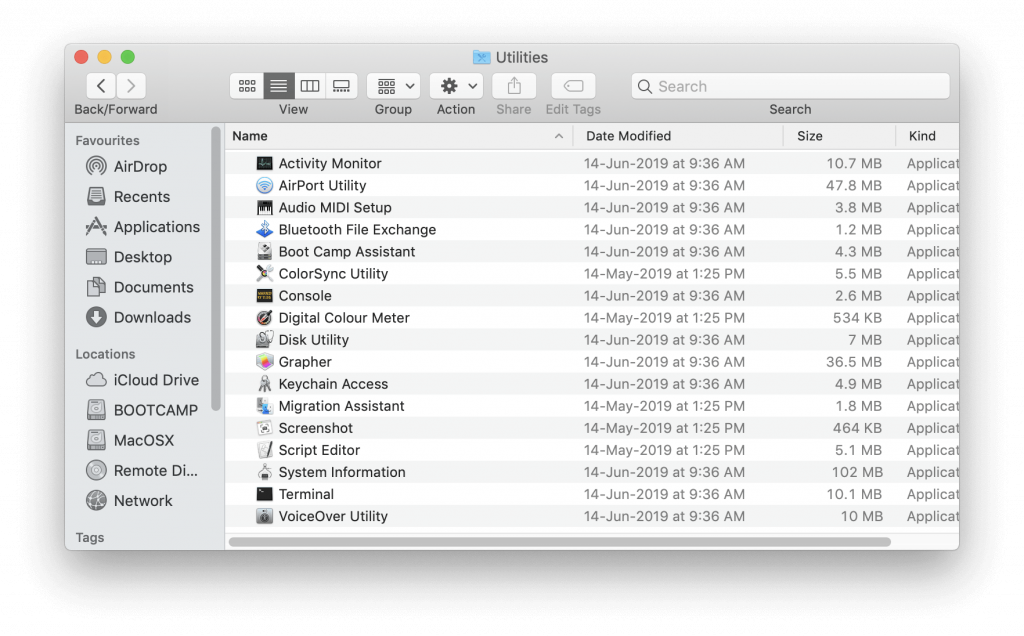
Po spustení aplikácie Terminál začnime!
Trik č. 1: Zobrazte skryté priečinky
Rovnako ako Windows, aj Mac má skryté súbory a priečinky. Účelom odstránenia týchto súborov a priečinkov je zabrániť používateľovi odstrániť alebo zmeniť určité súbory, ktoré sú dôležité pre Mac.
Logika skrývania súborov je správna, no niekedy možno budete chcieť tieto súbory vidieť.
V takýchto prípadoch zadajte tieto dva príkazy jeden po druhom:
defaults write com.apple.finder AppleShowAllFiles TRUE
killall Finder
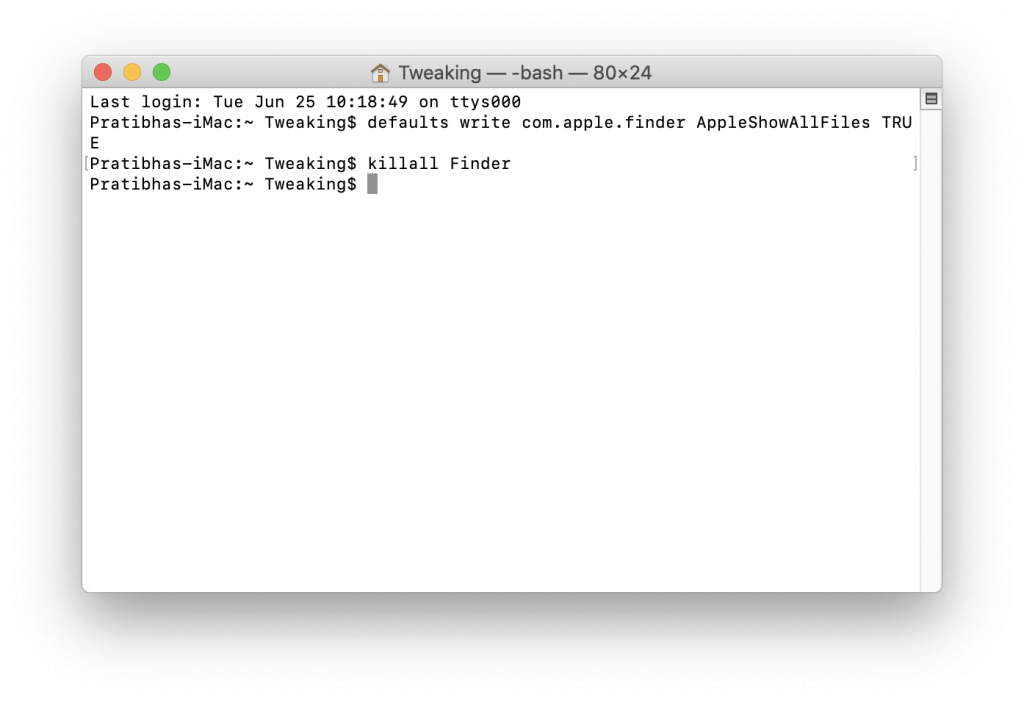
Ak chcete zakázať vyššie uvedený príkaz a vrátiť veci späť do normálu, použite tieto príkazy:
defaults write com.apple.finder AppleShowAllFiles FALSE
killall Finder
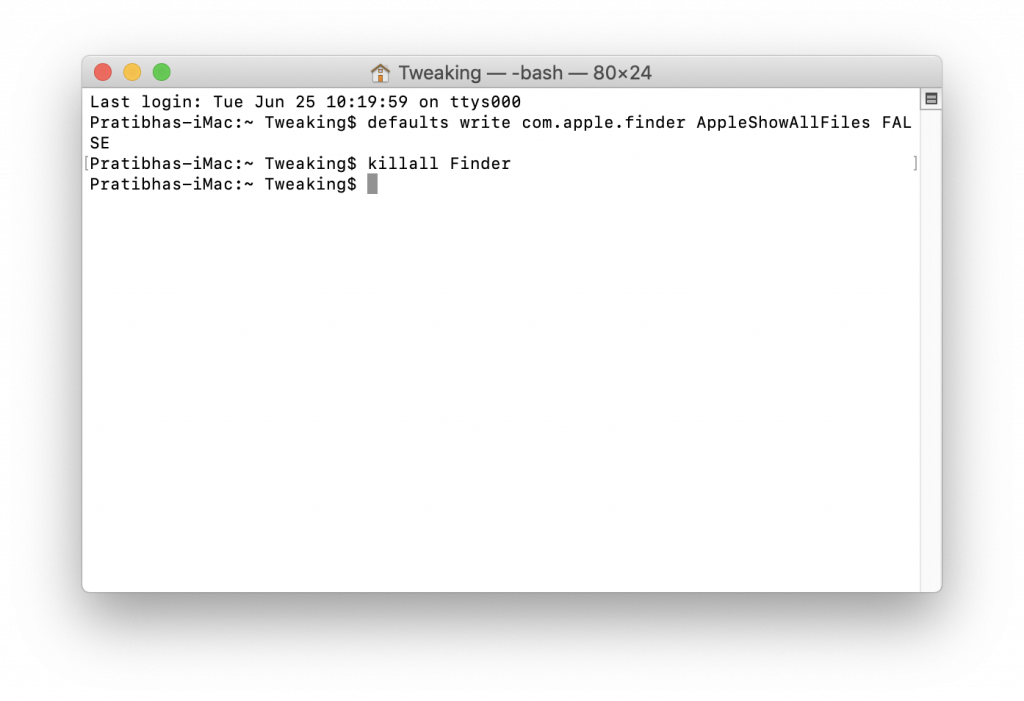
Trik č. 2: Povoľte ponuku ladenia Safari
Safari prichádza so skrytou ponukou Debug, ktorá môže byť celkom užitočná. Pôvodne to bolo skryté, pretože zahrnuté príkazy mohli spôsobiť zmätok na webových stránkach. Ak však naozaj chcete získať prístup k rôznym položkám ponuky. Spustite Terminál a zadajte nižšie uvedený príkaz a stlačte Return.
defaults write com.apple.Safari IncludeInternalDebugMenu 1
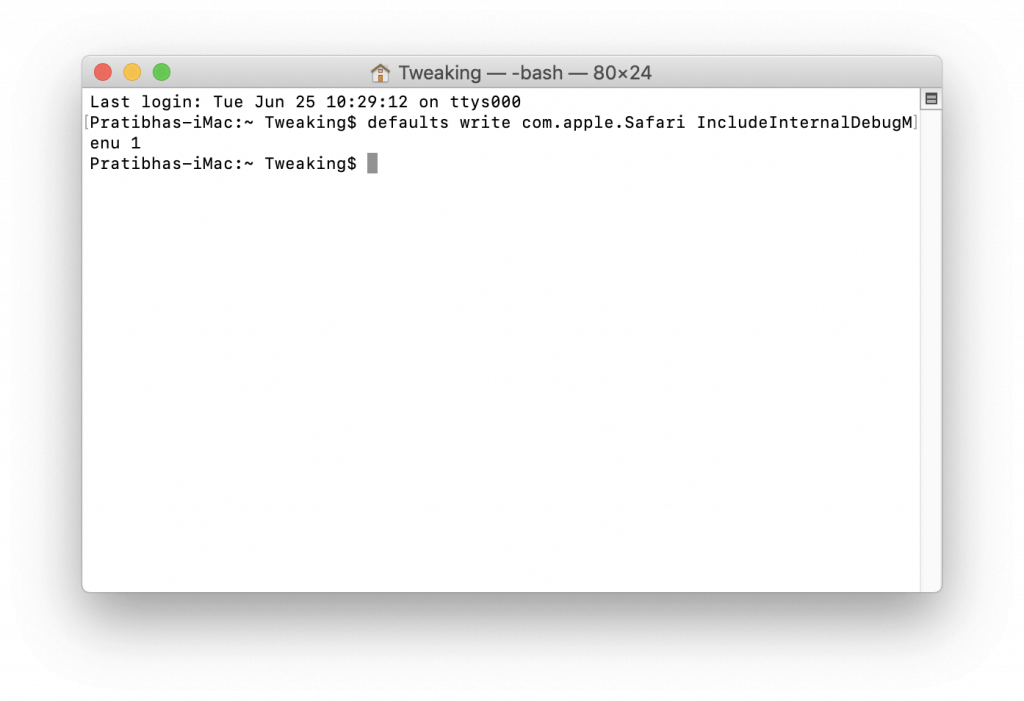
Ak ho chcete vypnúť, použite tento príkaz:
defaults write com.apple.Safari IncludeInternalDebugMenu 0
Stlačte Return.
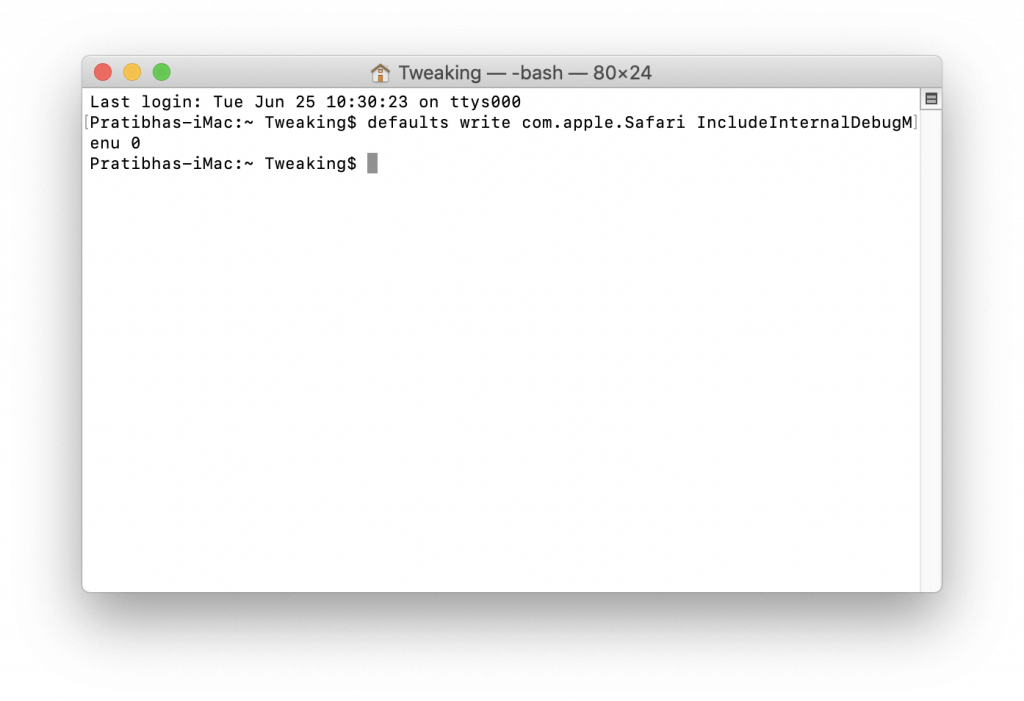
Trik č. 3: Ovládajte 2D/3D vzhľad doku
Ak chcete zmeniť vzhľad Docku z 2D na 3D, použite tento príkaz
defaults write com.apple.dock no-glass -boolean YES
killall Dock
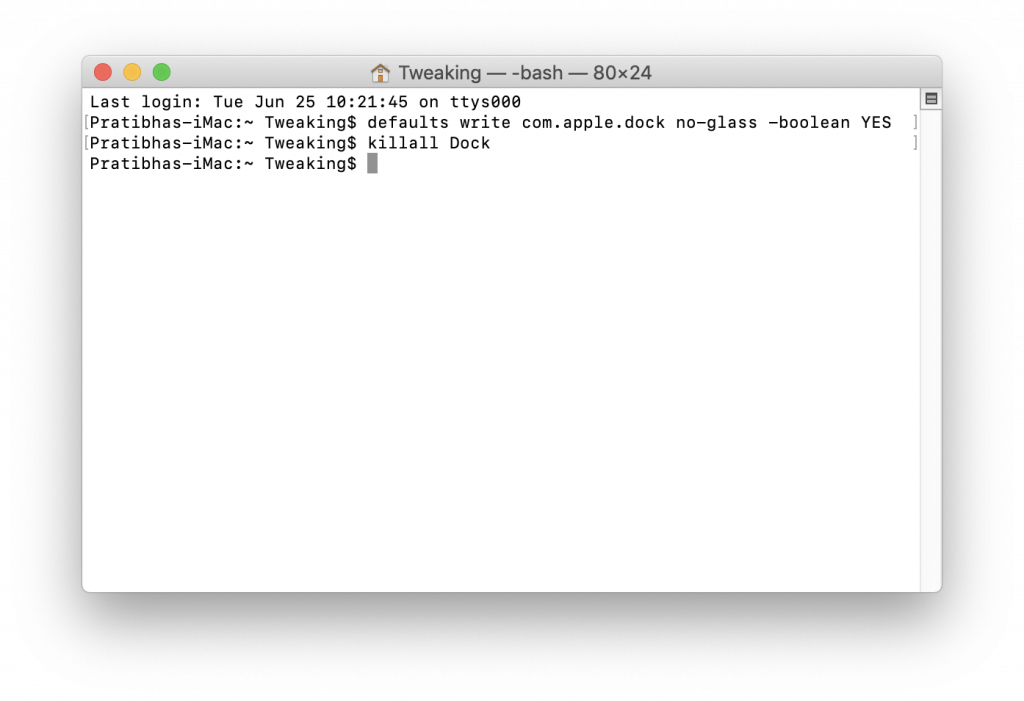
Ak chcete zmeniť vzhľad doku z 2D na 3D, použite tento príkaz:
defaults write com.apple.dock no-glass -boolean NO
killall Dock
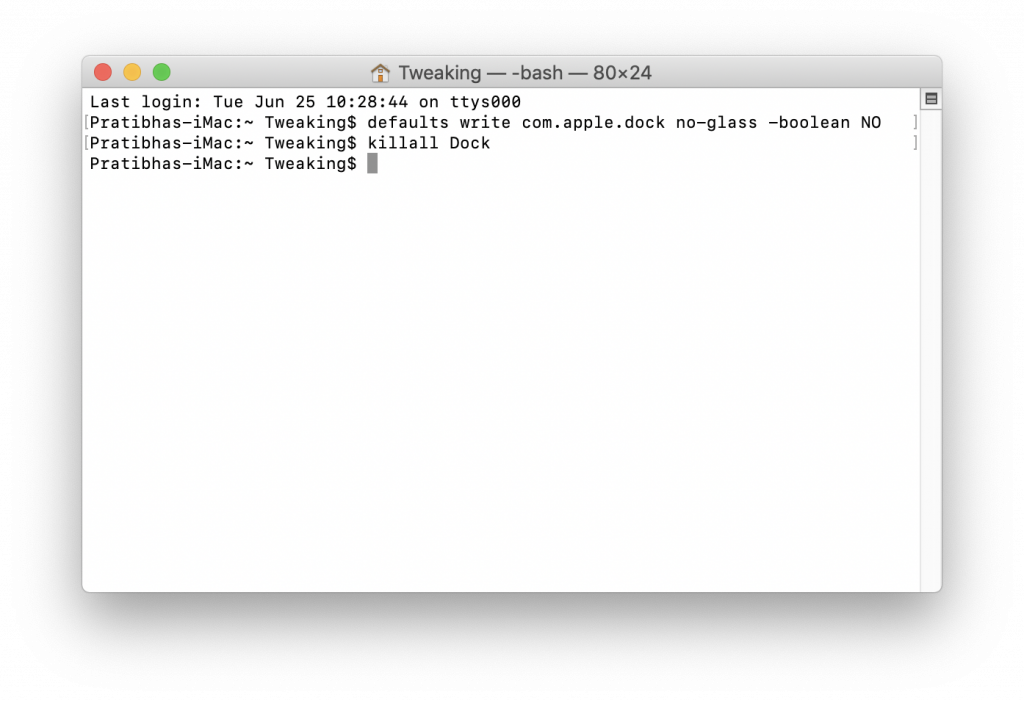
Prečítajte si tiež: -
Kroky na prispôsobenie terminálu Mac a zvýšenie... Ak na termináli často pracujete, je dobré si ho prispôsobiť podľa svojich preferencií. Prečítajte si toto, aby ste vedeli...
Trik č. 4: Odstráňte duplicitné aplikácie z Open With
Niekedy sú v časti Otvoriť pomocou zoznamu spomenuté duplicitné alebo duchovné aplikácie. Aby ste sa ich zbavili, musíte prebudovať databázu Launch Services. Tento príkaz použite na odstránenie duplicitných aplikácií zo zoznamu Otvoriť v programe:
/System/Library/Frameworks/CoreServices.framework/Frameworks/LaunchServices.framework/Support/lsregister -kill -r -domain local -domain system -domain user
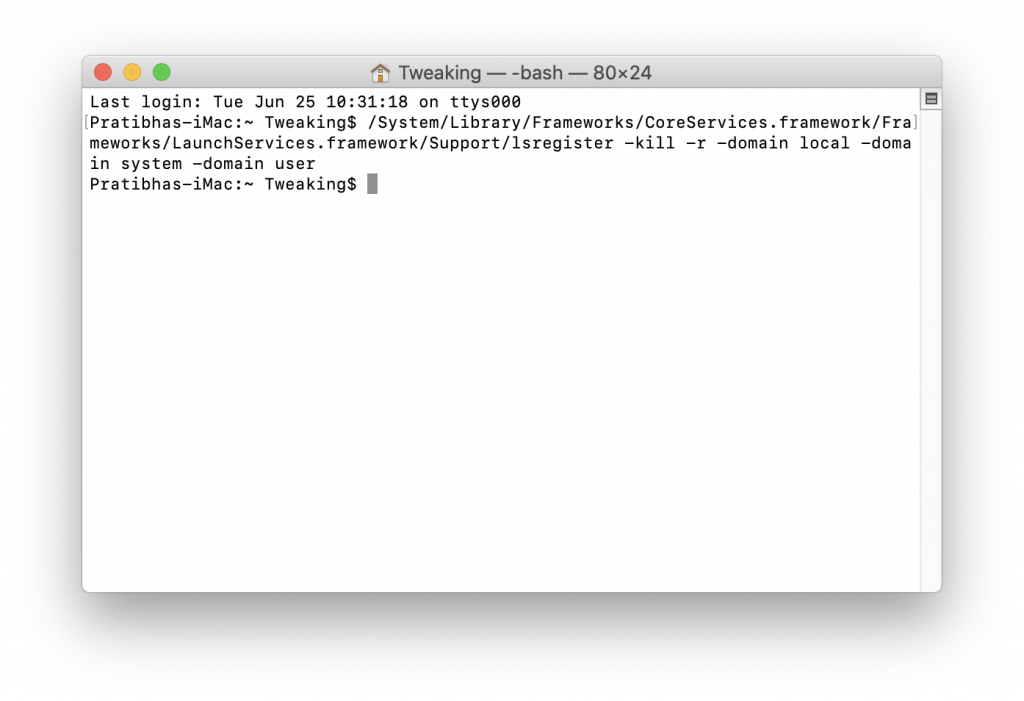
Stlačte Return na vykonanie príkazu.
Trik č: 5 Talking Terminal
Terminál môžete použiť aj na zábavu. Pomocou príkazu povedz môžete prinútiť váš Mac, aby po príkaze povedal čokoľvek.
say hello
Prinúti váš Mac hovoriť – ahoj
Môžete tiež použiť atribút -v na určenie hlasu, ktorý má váš Mac používať pri rozprávaní
say -v fred hello
Trik č. 6: Usporiadajte si dok
Do Docku môžete pridať nejaké vizuálne stopy, ktoré vám pomôžu spravovať a vyhľadávať ikony Docku. Pomocou nižšie uvedeného príkazu pridajte medzerník na stranu aplikácie:
defaults write com.apple.dock persistent-apps -array-add '{tile-data={}; tile-type="spacer-tile";}'
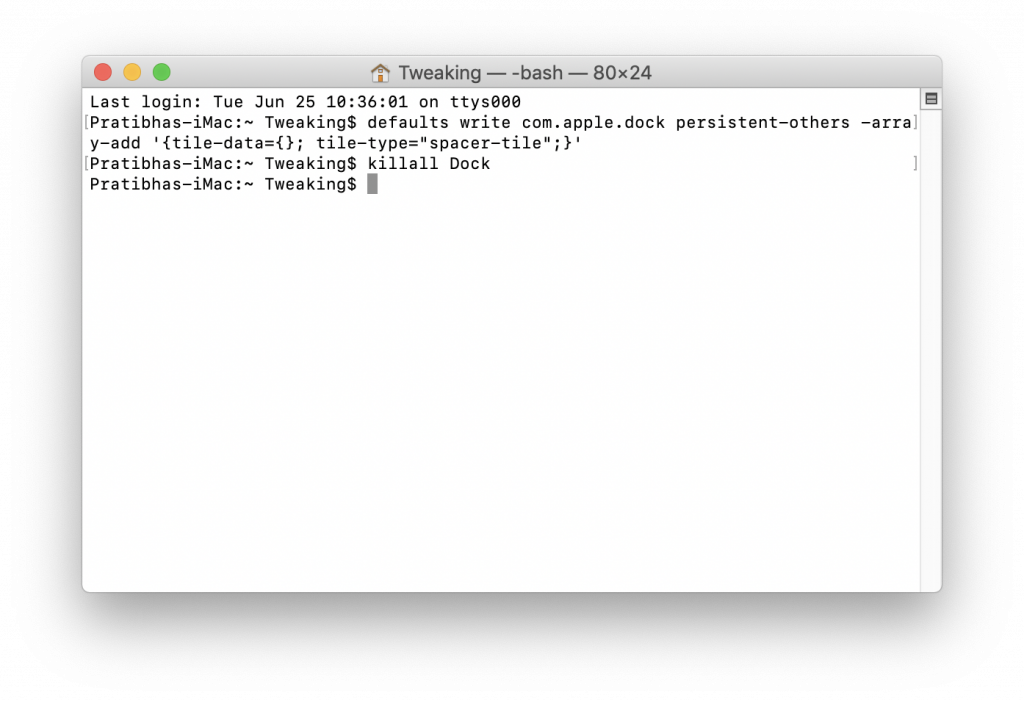
Stlačte Return.
Teraz zadajte killall Dock
Potom stlačte Return.
Po vykonaní príkazu Dock zmizne a znova sa objaví.
Teraz zadajte exit
A stlačením Return ukončíte aktuálnu reláciu.
Nižšie je uvedený príkaz na pridanie dištančného prvku na stranu dokumentu vášho doku
defaults write com.apple.dock persistent-others -array-add '{tile-data={}; tile-type="spacer-tile";}'
Stlačte Return.
killall Dock
Stlačte Return.
Po vykonaní príkazu Dock zmizne a znova sa objaví.
Teraz zadajte exit
A stlačením Return ukončíte aktuálnu reláciu.
Trik č.: 7 Zobrazte zoznam všetkých stiahnutí
V prípade, že chcete nájsť miesto, kde ste stiahli súbor, zadajte nižšie uvedený príkaz:
sqlite3 ~ / Library / Preferences / com.apple.LaunchServices.QuarantineEventsV * ‘select LSQuarantineDataURLString from LSQuarantineEvent’
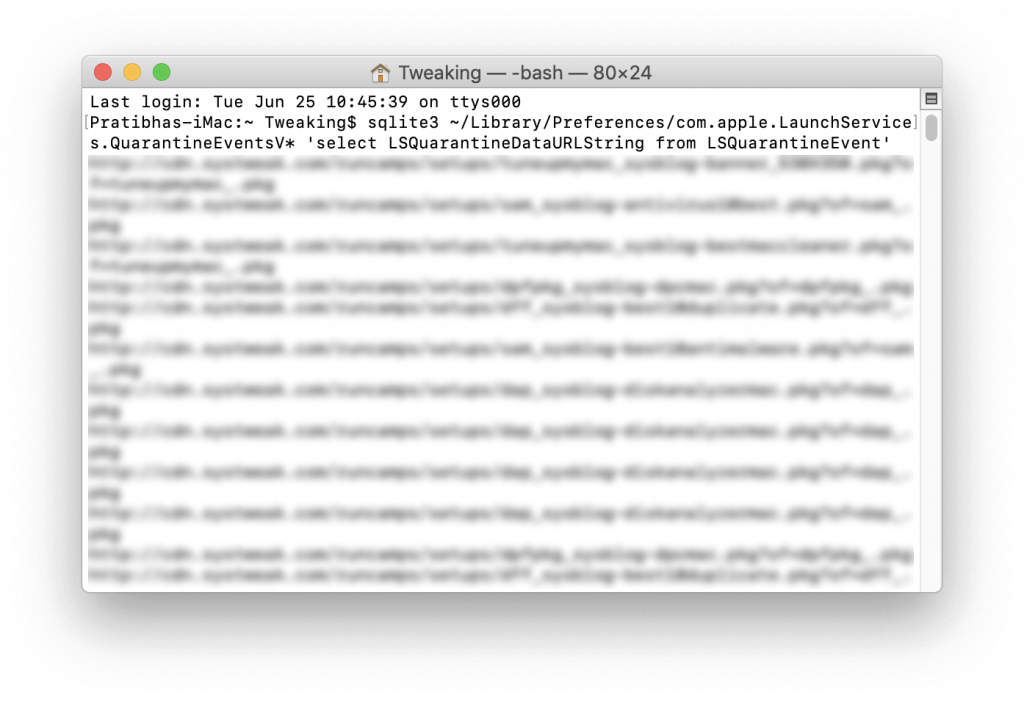
Po nájdení môžete zoznam odstrániť pomocou tohto príkazu:
sqlite3 ~ / Library / Preferences / com.apple.LaunchServices.QuarantineEventsV * ‘delete from LSQuarantineEvent’
Musíte prečítať:-
Ako zobraziť skryté súbory a priečinky na... Skryte alebo zobrazte skryté súbory a priečinky na počítači Mac pomocou terminálu. Stačí zadať dva príkazy a voila, vy...
Ďalší tip: Ak chcete na svojom Macu experimentovať a používať rôzne produkty, musíte sa uistiť, že váš systém je bezpečný. Na zabezpečenie ochrany vášho Macu si môžete stiahnuť Intego security. Je to jednoduché riešenie na ochranu vášho Macu pred všetkými typmi hrozieb. Poskytuje funkcie ako rýchle skenovanie, hĺbkové skenovanie, čistenie hrozieb. Odhaľuje umiestnenie škodlivých súborov a ukladá protokol spolu so zoznamom karantény, vďaka čomu je jednoduchý spôsob, ako sa zbaviť infekčných súborov a zároveň ponúka dodatočné zabezpečenie.
Takže toto sú príkazy, ktoré môžete použiť na prístup k skrytým funkciám na vašom Macu. Chýbal nám nejaký ďalší príkaz, ktorý môže povoliť skrytú funkciu na Macu? Ak áno, podeľte sa o ne v sekcii komentárov nižšie.
DAYZ je hra plná šialených, nakazených ľudí v postsovietskej krajine Černarus. Zistite, ako sa zbaviť choroby v DAYZ a udržte si zdravie.
Naučte sa, ako synchronizovať nastavenia v systéme Windows 10. S touto príručkou prenesiete vaše nastavenia na všetkých zariadeniach so systémom Windows.
Ak vás obťažujú štuchnutia e-mailov, na ktoré nechcete odpovedať alebo ich vidieť, môžete ich nechať zmiznúť. Prečítajte si toto a zistite, ako zakázať funkciu štuchnutia v Gmaile.
Nvidia Shield Remote nefunguje správne? Tu máme pre vás tie najlepšie opravy, ktoré môžete vyskúšať; môžete tiež hľadať spôsoby, ako zmeniť svoj smartfón na televízor.
Bluetooth vám umožňuje pripojiť zariadenia a príslušenstvo so systémom Windows 10 k počítaču bez potreby káblov. Spôsob, ako vyriešiť problémy s Bluetooth.
Máte po inovácii na Windows 11 nejaké problémy? Hľadáte spôsoby, ako opraviť Windows 11? V tomto príspevku sme uviedli 6 rôznych metód, ktoré môžete použiť na opravu systému Windows 11 na optimalizáciu výkonu vášho zariadenia.
Ako opraviť: chybové hlásenie „Táto aplikácia sa nedá spustiť na vašom počítači“ v systéme Windows 10? Tu je 6 jednoduchých riešení.
Tento článok vám ukáže, ako maximalizovať svoje výhody z Microsoft Rewards na Windows, Xbox, Mobile a iných platforiem.
Zistite, ako môžete jednoducho hromadne prestať sledovať účty na Instagrame pomocou najlepších aplikácií, ako aj tipy na správne používanie.
Ako opraviť Nintendo Switch, ktoré sa nezapne? Tu sú 4 jednoduché riešenia, aby ste sa zbavili tohto problému.






